
Innehållsförteckning:
- Steg 1: Anslut ström och jord
- Steg 2: Lägg till första LED
- Steg 3: Lägg till andra LED
- Steg 4: Lägg till tredje LED
- Steg 5: Lägg till 4: e Led
- Steg 6: Lägg till femte LED
- Steg 7: Lägg till sjätte LED
- Steg 8: Lägg till 7: e LED
- Steg 9: Lägg till Tilt Ball Switch
- Steg 10: Lägg till LCD 1602 -modul
- Steg 11: Lägg till potentiometer
- Författare John Day [email protected].
- Public 2024-01-30 12:43.
- Senast ändrad 2025-01-23 15:11.
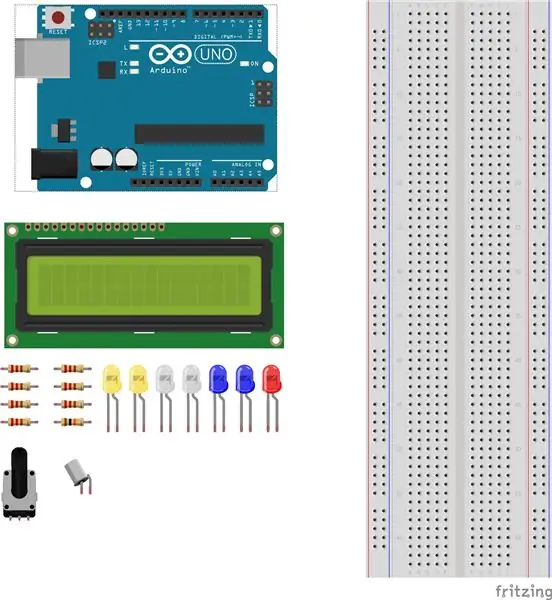
- Arduino UNO
- Bakbord
- LCD 1602 -modul
- Tilt Ball Switch
- Potentiometer 10KΩ
- 7- 220Ω motstånd
- 1- 10KΩ motstånd
- 2- Gula lysdioder
- 2- Vita lysdioder
- 2- Blå lysdioder
- 1- Röd LED
- Jumper Wires
Steg 1: Anslut ström och jord
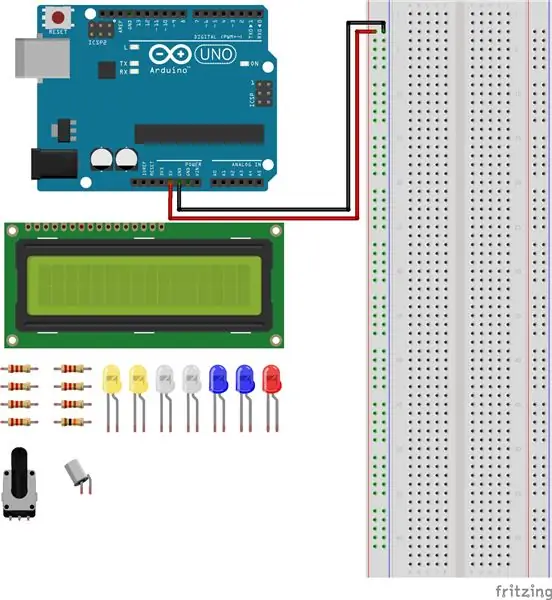
- Anslut bygelkabeln till 5v stift på Arduino till den positiva skenan på brödbrädet.
- Anslut bygeln till GND -stiftet på Arduino till den negativa skenan på brödbrädet.
Steg 2: Lägg till första LED
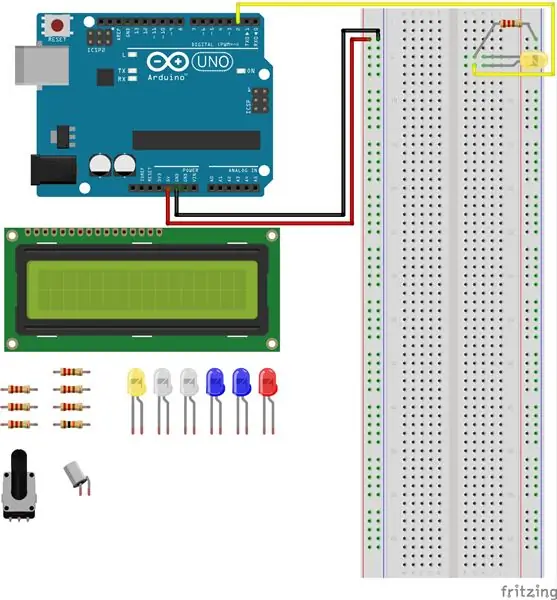
- Anslut den gula lysdioden till H-5 negativa änden och H-6 positiva änden på brödbrädet.
- Anslut 220Ω motstånd till negativ skena och till G-5 på brödbräda.
- Anslut en bygelkabel till G-6 på Breadboard till Digital Pin 2 på Arduino.
Steg 3: Lägg till andra LED
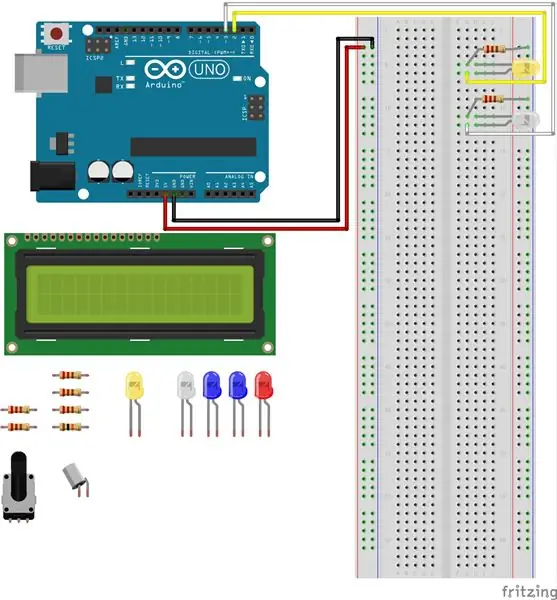
- Anslut vit LED till H-11 negativa ände och H-12 positiva ände på Breadboard.
- Anslut 220Ω motstånd till negativ skena och till G-10 på brödbräda.
- Anslut en bygelkabel till G-11 på Breadboard till Digital Pin 3 på Arduino.
Steg 4: Lägg till tredje LED
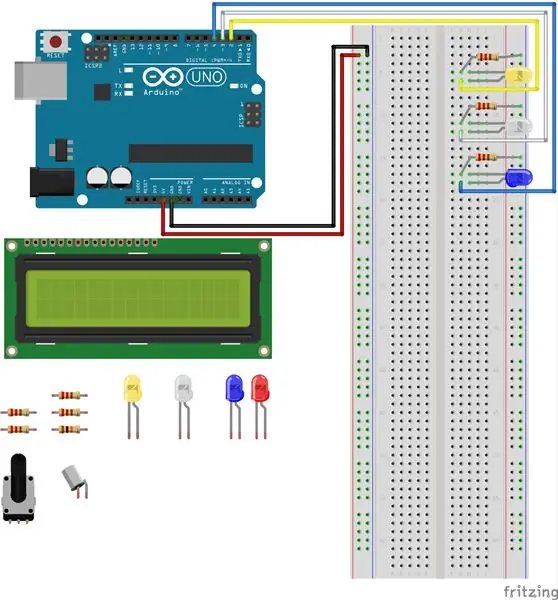
- Anslut blå LED till H-17 negativa ände och H-18 positiva ände på Breadboard.
- Anslut 220Ω motstånd till negativ skena och till G-17 på brödbräda.
- Anslut en bygelkabel till G-18 på Breadboard till Digital Pin 4 på Arduino.
Steg 5: Lägg till 4: e Led
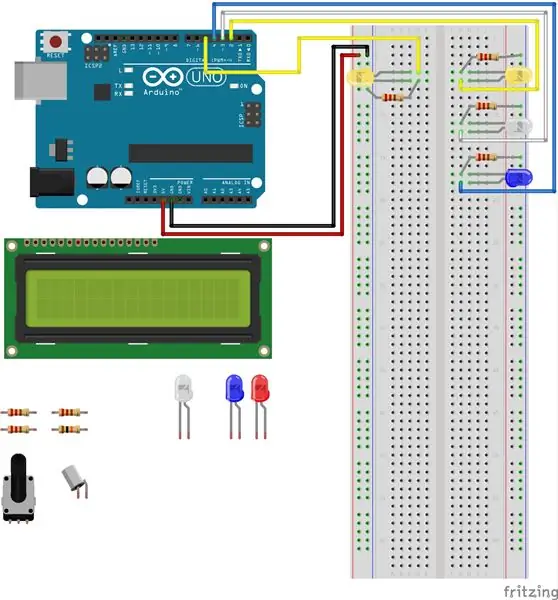
- Anslut gul lysdiod till C-5 negativ ände och C-4 positiv ände på brödbräda.
- Anslut 220Ω motstånd till negativ skena och till D-4 på brödbräda.
- Anslut en bygelkabel till D-5 på Breadboard till Digital Pin 5 på Arduino.
Steg 6: Lägg till femte LED
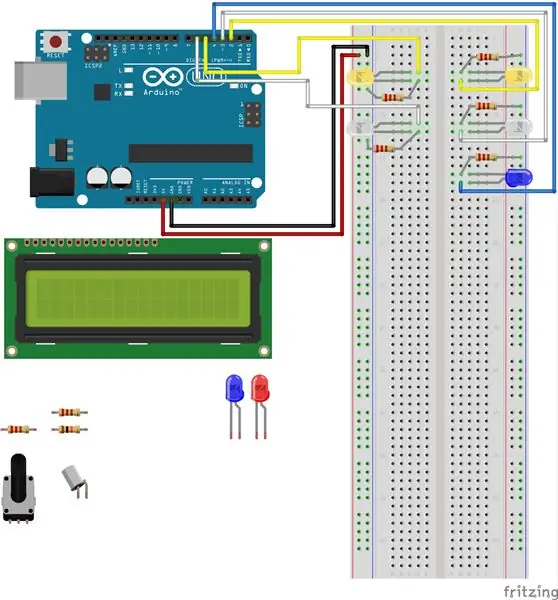
- Anslut vit lysdiod till C-12 negativ ände och C-11 positiv ände på brödbräda.
- Anslut 220Ω motstånd till negativ skena och till D-12 på brödbräda.
- Anslut en bygelkabel till D-11 på Breadboard till Digital Pin 6 på Arduino.
Steg 7: Lägg till sjätte LED
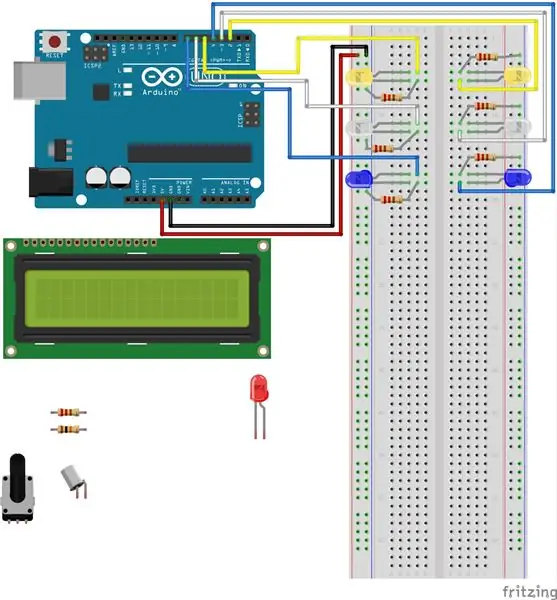
- Anslut blå LED till C-18 negativa ände och C-17 positiva ände på Breadboard.
- Anslut 220Ω motstånd till negativ skena och till D-18 på brödbräda.
- Anslut en bygelkabel till D-17 på Breadboard till Digital Pin 5 på Arduino.
Steg 8: Lägg till 7: e LED
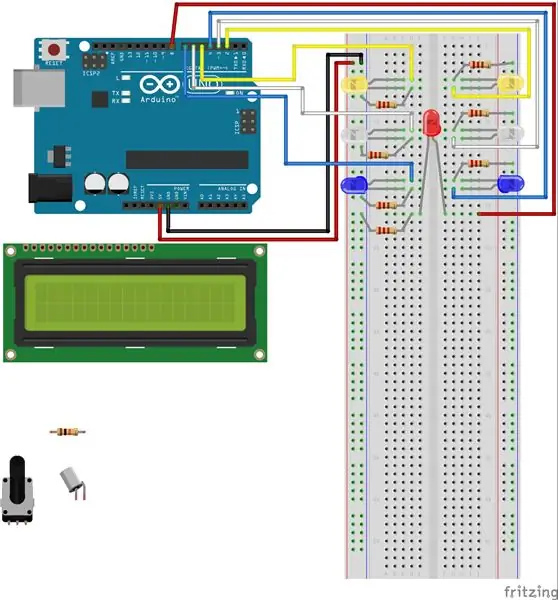
- Anslut den röda lysdioden till E-21 negativa änden och F-21 positiva änden på Breadboard.
- Anslut 220Ω motstånd till negativ skena och till D-21 på brödbräda.
- Anslut en bygelkabel till J-21 på Breadboard till Digital Pin 8 på Arduino.
Steg 9: Lägg till Tilt Ball Switch
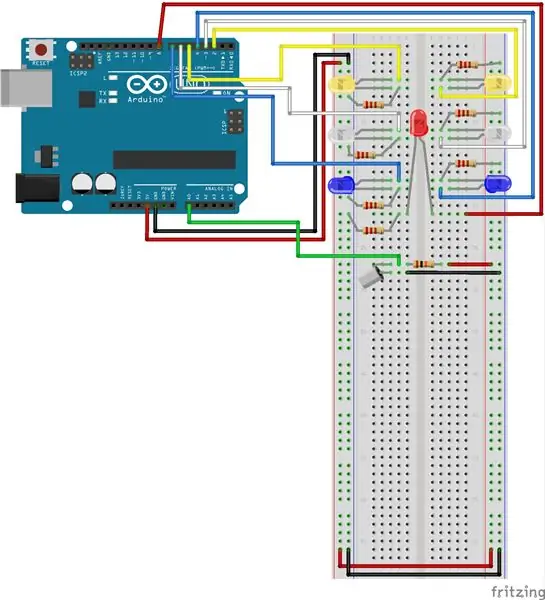
- Anslut Tilt Ball Switch till C-27 och C-28 på Breadboard.
- Anslut bygelkabeln till D- 27 till analog stift A-0.
- Anslut 10KΩ motstånd till E-27 till G-27.
- Anslut bygeln till H-27 till den positiva skenan på brödbrädet.
- Anslut bygelkabeln till E-28 till minusskenan på brödbrädet.
Steg 10: Lägg till LCD 1602 -modul
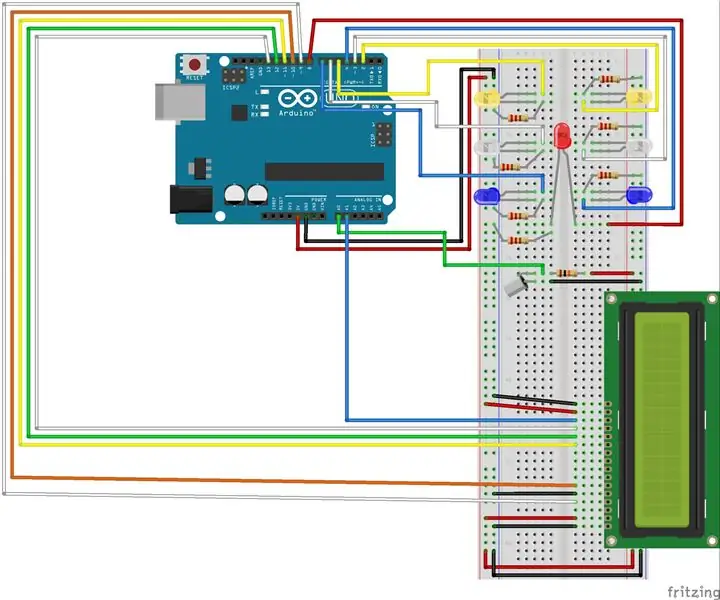
- Anslut bygeln till den positiva skenan till den andra positiva skenan på brödbrädet.
- Anslut bygeln till den negativa skenan till den andra negativa skenan på brödbrädet.
- Anslut LCD 1602-modulen till J-43-J-58.
- Anslut bygelkabeln till F-43 till minusskenan på brödbrädet.
- Anslut bygeln till F-44 till den positiva skenbrödbrädan.
- Anslut bygelkabeln till F-45 till analog stift A-1 på Arduino.
- Anslut bygelkabeln till F-46 till Digital Pin 13 på Arduino.
- Anslut bygelkabeln till F-47 till Digital Pin 12 på Arduino.
- Anslut bygelkabeln till F-48 till Digital Pin 11 på Arduino.
- Anslut bygelkabeln till F-53 till Digital Pin 10 på Arduino.
- Anslut bygelkabeln till F-54 till minusskenan på brödbrädet.
- Anslut bygelkabeln till F-55 till Digital Pin 9 på Arduino.
- Anslut bygeln till F-57 till den positiva skenan på brödbrädet.
- Anslut bygelkabeln till F-58 till minusskenan på brödbrädet.
Steg 11: Lägg till potentiometer
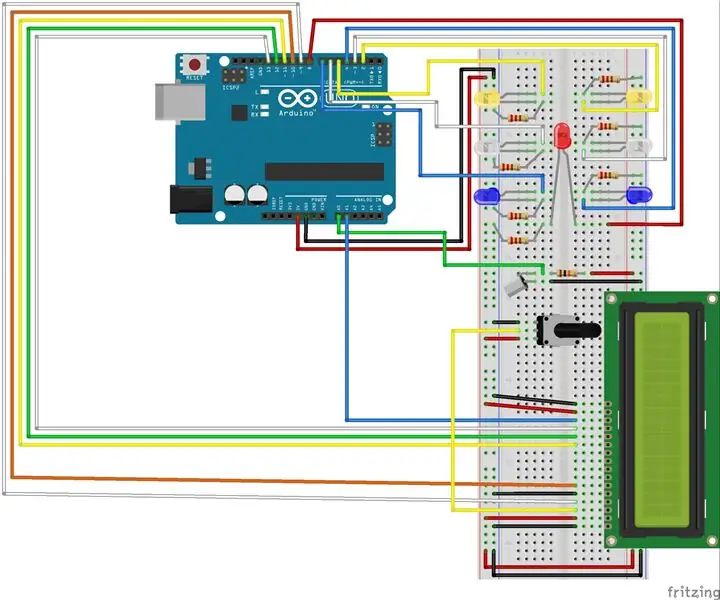
- Anslut potentiometern till C-33, C-35 och F-34.
- Anslut bygelkabeln till A-33 till den negativa skenan på brödbrädet.
- Anslut bygelkabeln till A-34 till F-56.
- Anslut bygelkabeln till A-35 till plusskenan på brödbrädet.
Rekommenderad:
Arduino LCD 16x2 Handledning - Gränssnitt 1602 LCD -skärm med Arduino Uno: 5 steg

Arduino LCD 16x2 Handledning | Gränssnitt 1602 LCD -skärm med Arduino Uno: Hej killar eftersom många projekt behöver en skärm för att visa data oavsett om det är någon DIY -mätare eller YouTube -prenumerationsräknare eller en kalkylator eller ett knapplås med display och om alla dessa typer av projekt är gjorda med arduino kommer de definitivt
I2C / IIC LCD -skärm - Använd en SPI LCD till I2C LCD -skärmen Använd SPI till IIC -modulen med Arduino: 5 steg

I2C / IIC LCD -skärm | Använd en SPI LCD till I2C LCD -skärmen Använda SPI till IIC -modulen med Arduino: Hej killar eftersom en vanlig SPI LCD 1602 har för många trådar att ansluta så det är mycket svårt att ansluta den till arduino men det finns en modul på marknaden som kan konvertera SPI -display till IIC -display så då behöver du bara ansluta 4 ledningar
Trådlös fjärrkontroll med 2,4 GHz NRF24L01 -modul med Arduino - Nrf24l01 4 -kanals / 6 -kanals sändarmottagare för Quadcopter - Rc helikopter - RC -plan med Arduino: 5 steg (med bi

Trådlös fjärrkontroll med 2,4 GHz NRF24L01 -modul med Arduino | Nrf24l01 4 -kanals / 6 -kanals sändarmottagare för Quadcopter | Rc helikopter | Rc -plan med Arduino: Att driva en Rc -bil | Quadcopter | Drone | RC -plan | RC -båt, vi behöver alltid en mottagare och sändare, antag att för RC QUADCOPTER behöver vi en 6 -kanals sändare och mottagare och den typen av TX och RX är för dyr, så vi kommer att göra en på vår
SENSOR SUHU DENGAN LCD DAN LED (gör temperatursensor med LCD och LED): 6 steg (med bilder)

SENSOR SUHU DENGAN LCD DAN LED (Making Temperature Sensor With LCD and LED): hai, saya Devi Rivaldi mahasiswa UNIVERSITAS NUSA PUTRA dari Indonesia, di sini saya akan berbagi cara membuat sensor suhu menggunakan Arduino den Output ke LCD dan LED. Ini adalah pembaca suhu dengan desain saya sendiri, dengan sensor ini anda
Nätverksansluten LCD -ryggsäck med LCD Smartie: 6 steg

Nätverksansluten LCD -ryggsäck med LCD Smartie: Tecken -LCD -skärmar som rullar information är en populär fallmod. De styrs vanligtvis via en parallellport, ryggsäck med seriell port eller USB -ryggsäck (mer). Denna instruerbara demonstrerar vår open source -ethernet -nätverks -LCD -ryggsäck. LC
